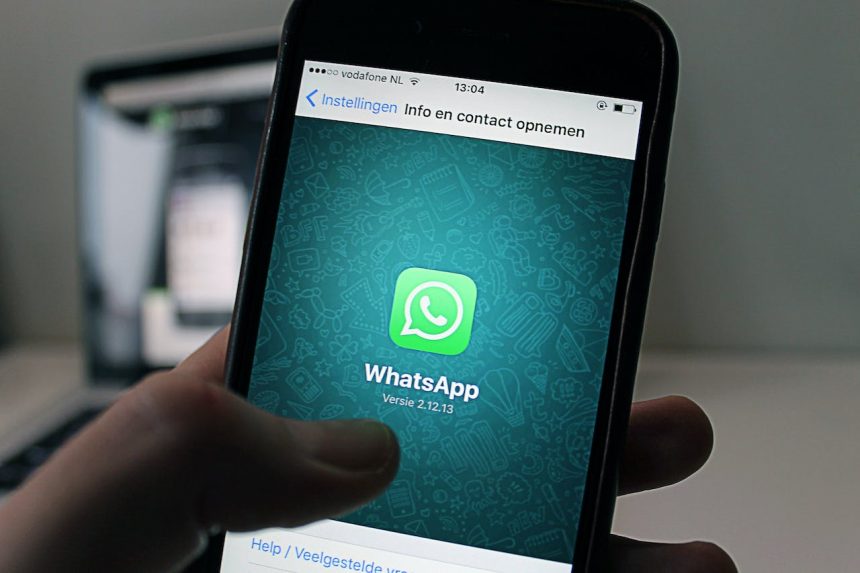Живя в поколении, которое живёт и дышит социальными сетями, FOMO (fear of missing out / страх пропустить что-то) – это реальность! И когда один из ваших друзей тайком удаляет часть сообщений в середине напряжённого разговора, прежде чем вы успеваете их прочитать, ваше любопытство возрастает в 1000 раз. Если говорить о WhatsApp, то в 2017 году платформа представила функцию «удалить для всех», позволяющую пользователям удалять сообщения в течение двух дней после их отправки.
Хотя эта функция является настоящим спасением, если вы вдруг опечатались или передумали писать что-то, она также может разочаровать вас. В отличие от Instagram и других приложений, WhatsApp не очень деликатно относится к удалению сообщений. Если вы ищете, как восстановить удаленные сообщения в WhatsApp, WomanEL поможет вам с этим!
Советы для пользователей Android
Узнайте о некоторых лайфхаках, которые позволят вам прочитать удалённые сообщения WhatsApp. Они актуальны для 2024 года:
Через историю уведомлений Android
Когда вы получаете от кого-то сообщение WhatsApp, ваш телефон отображает его в выпадающих уведомлениях. Именно это поможет вам проверить недавно удаленные сообщения. Только убедитесь, что ваш Android-смартфон работает под управлением операционной системы Android 11 или выше. Чтобы настроить историю уведомлений на своем устройстве, выполните следующие действия:
- На устройстве перейдите в «Настройки» и откройте вкладку «Приложения и уведомления».
- Нажмите на опцию «Уведомления» и выберите «История уведомлений». Переключите кнопку рядом с пунктом “Использовать историю уведомлений».
- После этого все ваши будущие уведомления, включая удалённые отправителем, будут отображаться на странице, на которую вы были перенаправлены.
- Убедитесь, что опция «История уведомлений» включена для WhatsApp в ваших Настройках. Обратите внимание, что этот метод работает только на устройствах Android и не позволяет восстановить удалённые медиафайлы.
Через резервную копию чата WhatsApp
Восстановите резервную копию чата WhatsApp, и вы узнаете все последние сообщения. Вот пошаговый процесс восстановления резервной копии:
- Удалите приложение. Установите его заново, введя свой номер мобильного телефона.
- После проверки номера WhatsApp предложит восстановить сообщения, если есть резервная копия на Google Диске или другом облачном хранилище.
- Выберите «Восстановить». После завершения процесса все удалённые чаты появятся на экране.
- Помните, что у вас должна быть резервная копия ваших чатов и бесед, в противном случае вы не сможете ничего восстановить.
Почему я не могу восстановить резервную копию Google Drive?
Если вам не удаётся восстановить файл резервной копии WhatsApp с Google Drive, проверьте следующее:
- Вы используете ту же учетную запись Google и номер телефона, которые использовались для создания резервной копии.
- На вашем устройстве достаточно свободного места для сохранения файлов резервных копий.
- На устройстве Android установлены сервисы Google Play.
- Для создания резервных копий используется надёжное и стабильное интернет-соединение, предпочтительно Wi-Fi.
- Ваш смартфон заряжен на 100% или подключён к источнику питания.
Через стороннее приложение
Если ваше устройство не работает под управлением Android 11 или более поздней версии, вашим спасителем станут сторонние приложения. Существует множество таких полезных приложений, включая Notisave, Get Deleted Messages и другие, которые отслеживают уведомления на телефоне. Важно: они работают только на устройствах Android.
Если вы включили режим Шерлока и готовы на всё, чтобы прочитать эти сообщения, выполните следующие действия:
- Загрузите любое из вышеупомянутых приложений из Google Play Store.
- Войдите в него. Следуйте инструкциям, и удалённые сообщения появятся на экране.
- Обратите внимание, что вы не сможете просмотреть удалённые изображения, видео, GIF-файлы и другие подобные медиафайлы.
Советы для пользователей iPhone
Опять же, есть обходные пути и для iPhone, которые помогут увидеть, что писал тот или иной человек, а потом передумал и удалил сообщение. Следуйте эти советам:
Через резервное копирование iCloud
Если вы создали резервную копию сообщений WhatsApp в iCloud, восстановление удалённых сообщений не доставит вам особых хлопот. Ваш WhatsApp должен быть синхронизирован с iCloud, чтобы у него была резервная копия ваших сообщений. Вот как посмотреть удаленные сообщения WhatsApp на iPhone:
- Удалите приложение. Установите его заново, введя тот же номер мобильного телефона.
- В процессе входа в систему выберите опцию восстановления резервной копии WhatsApp из iCloud.
- Как только резервная копия будет восстановлена, вы сможете просмотреть удалённые чаты из определённых бесед.
Почему я не могу восстановить резервную копию iCloud?
Если вам не удаётся восстановить резервную копию WhatsApp из iCloud, проверьте следующее:
- Вы используете тот же номер телефона и идентификатор iCloud, что и при создании резервной копии.
- На вашем iCloud и устройстве достаточно свободного места для восстановления резервной копии.
- Для создания резервных копий используется надёжная и стабильная сеть, предпочтительно Wi-Fi.
- Отключите, а затем снова включите iCloud Drive в настройках iPhone.
- Вы используете iPhone с iOS 12 или выше, если резервная копия была создана с помощью iCloud Drive.
- Выйдите из iCloud, перезагрузите телефон, а затем снова войдите в систему.
Восстановление сообщений Whatsapp через iTunes
Для восстановления удалённых чатов и медиафайлов WhatsApp в iOS можно также использовать резервную копию iTunes. Это метод резервного копирования всех ваших устройств, включая WhatsApp. Давайте посмотрим, как настроить резервное копирование сообщений WhatsApp с помощью iTunes?
- Подключите устройство iPhone к компьютеру с помощью iTunes.
- Запустите iTunes и выберите ваше устройство.
- Здесь вы можете выбрать место, где будет храниться резервная копия.
Как восстановить удалённые сообщения WhatsApp с помощью iTunes? Вот пошаговое руководство.
- Подключите iPhone к компьютеру с помощью iTunes.
- Запустите iTunes и перейдите на страницу сводок вашего устройства.
- Нажмите на ссылку «Восстановить резервную копию» и выберите резервную копию, которую вы хотите восстановить. Вы можете выбрать последнюю резервную копию, если недавно удалили сообщения, которые хотите восстановить, или же угадать, какая резервная копия, судя по дате, может содержать необходимые данные.
- Оставайтесь на связи до завершения резервного копирования.
Что делать, если нет резервной копии?
Если у вас нет резервной копии, WhatsApp не сможет оказать вам поддержку. В этом случае вам понадобится надёжное и безопасное стороннее приложение для сканирования устройства и восстановления удаленных сообщений. Мы рекомендуем начать с MobileTrans – Backup & Restore от Wondershare. Это приложение имеет солидную базу довольных клиентов, которые высоко оценивают его за простоту использования, процент восстановления и безопасность.
MobileTrans – это приложение для резервного копирования и восстановления, которое поддерживает резервное копирование данных телефона, включая медиа, чаты, сообщения, файлы и другие документы. В него также входят данные WhatsApp.
Вывод
В WhatsApp нет встроенной функции для просмотра удалённых сообщений, но есть несколько хитростей, которые помогут вам в этом. На устройствах Android вы можете восстановить удалённые сообщения с помощью сторонних приложений или истории уведомлений Android. На iPhone их можно получить через резервную копию iCloud.
В Телеграме появилась игра-бот Notcoin: что это такое и как играть, чтобы зарабатывать монеты? Читайте в нашем обзоре.